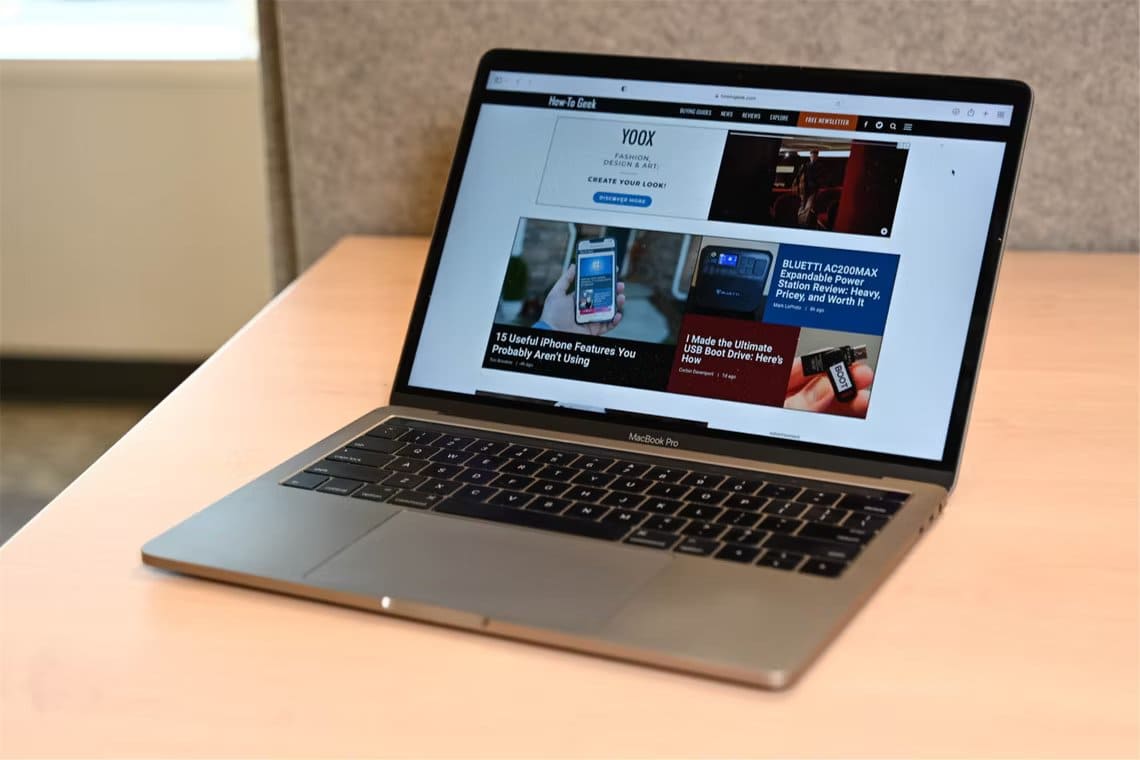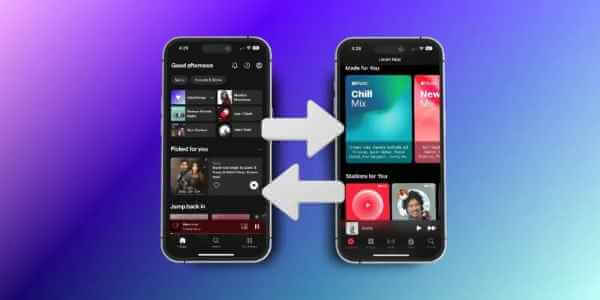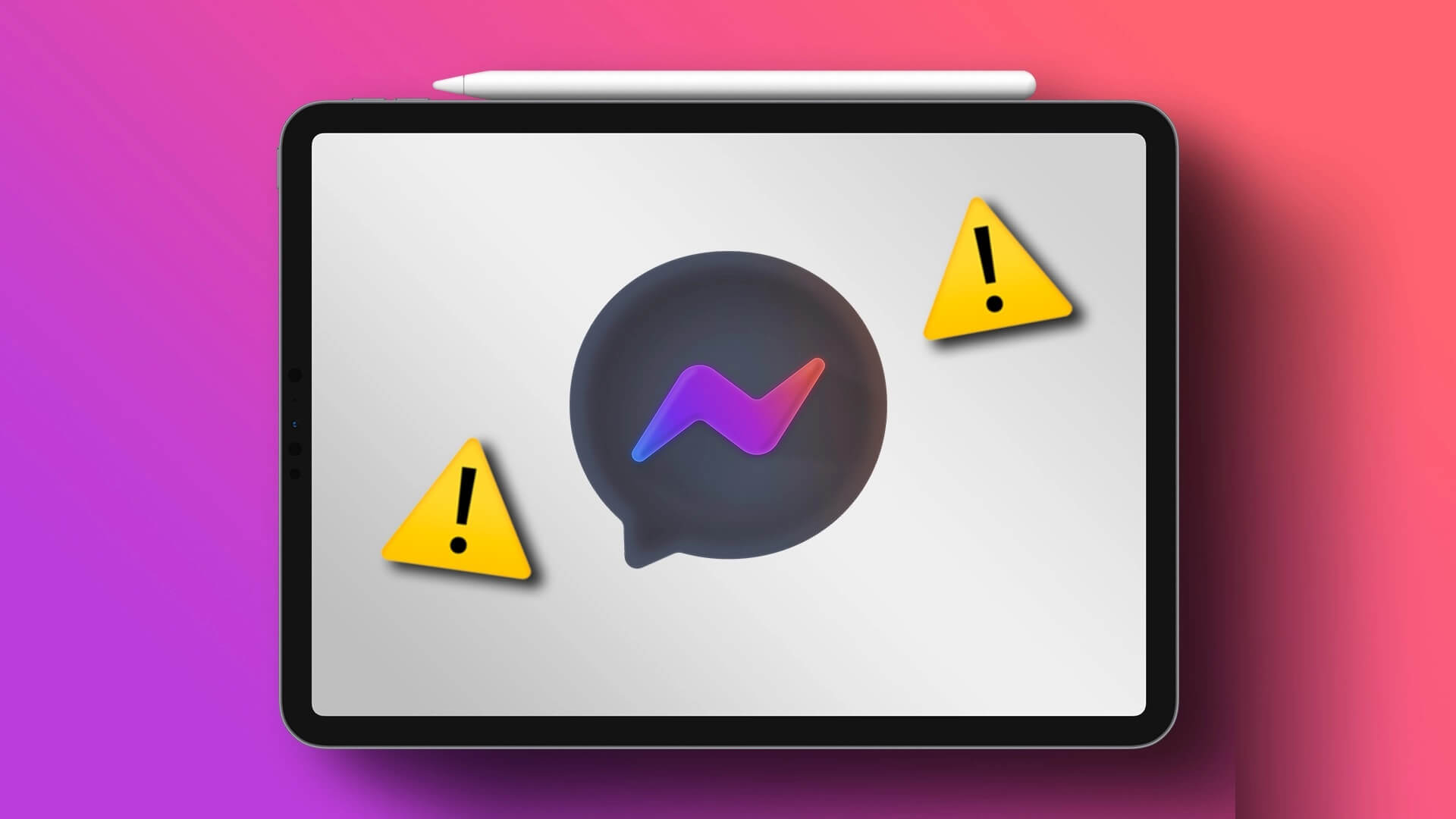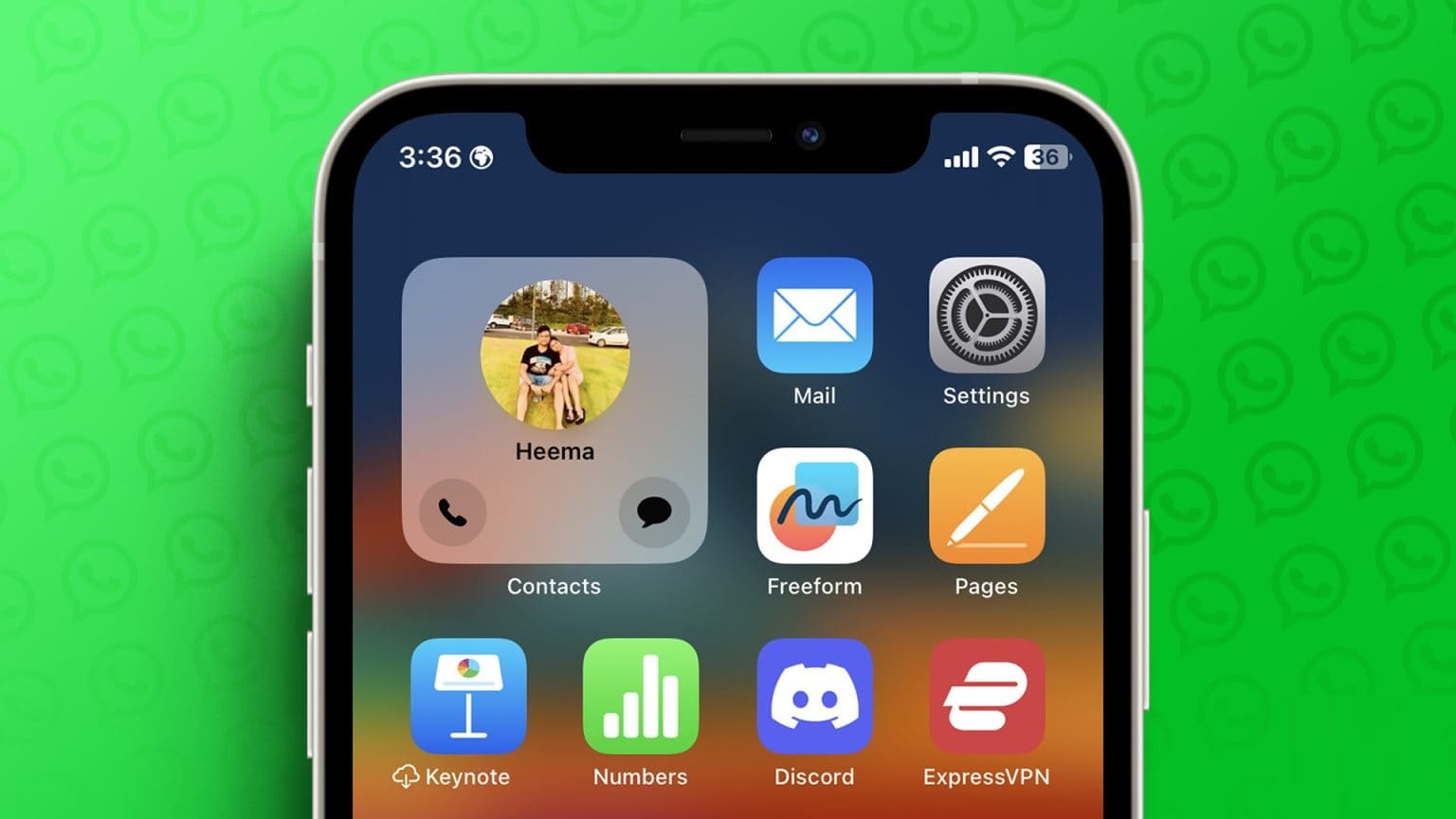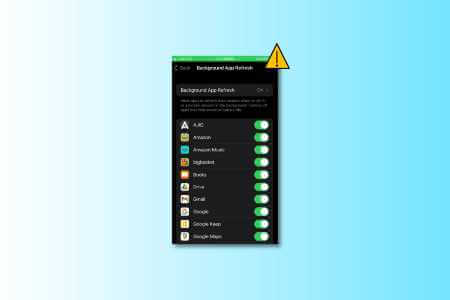Telegram le permite llamar a alguien si no recibe señales fuertes de su operador de telefonía móvil. Puede cambiar al altavoz si no puede escuchar la voz de su contacto. Pero, ¿y si Telegram no te permite cambiar al altavoz para recibir llamadas? Esto es exactamente lo que algunos usuarios se quejan de no poder cambiar al altavoz para recibir llamadas de Telegram. Si también se enfrenta a lo mismo, aquí hay algunas soluciones viables para ayudarlo a arreglar las llamadas de Telegram que no cambian al altavoz en el iPhone.
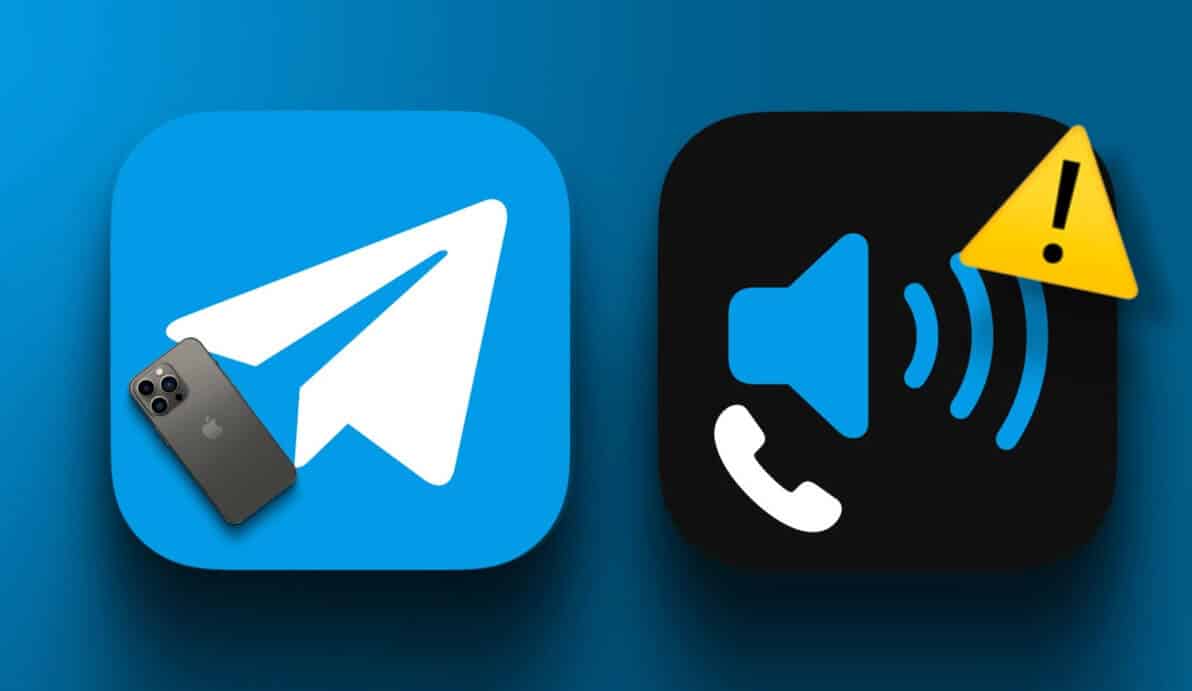
1. Deshabilitar dispositivos Bluetooth
Si ha conectado un par de auriculares Bluetooth a su iPhone, esta puede ser la razón por la cual las llamadas de Telegram no cambian al altavoz. Y si Bluetooth está habilitado en su iPhone la mayor parte del tiempo, es posible que su iPhone se conecte automáticamente a un dispositivo Bluetooth cercano. Entonces, la primera solución que recomendamos es deshabilitar la conexión Bluetooth en su iPhone.
Paso 1: Abrir una aplicación Configuración de en tu iPhone.

Paso 2: Haga clic en Bluetooth.
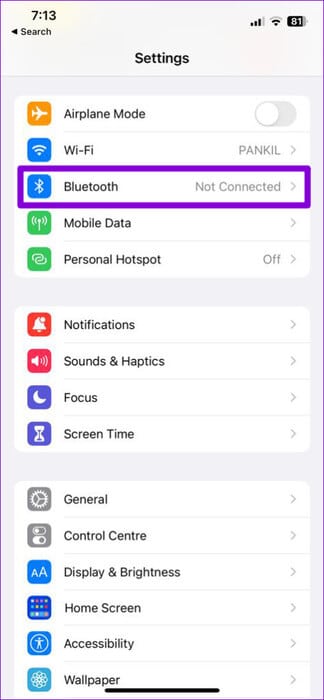
وة 3: presione la tecla . cambiar junto a Bluetooth para desactivar la función.
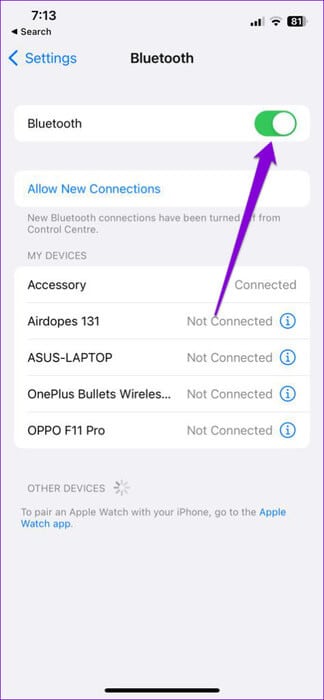
Para evitar conexiones automáticas, haga clic en el icono "yo" junto a un dispositivo previamente conectado y toca Olvídese de este dispositivo.
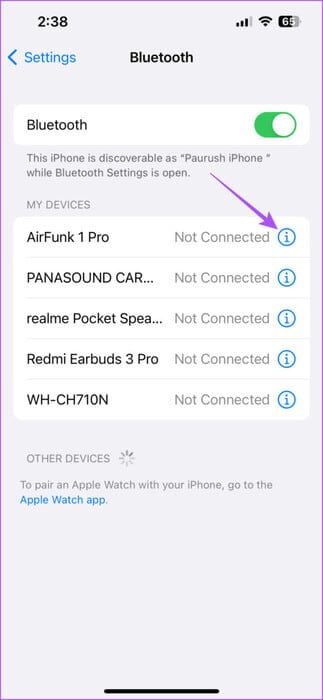
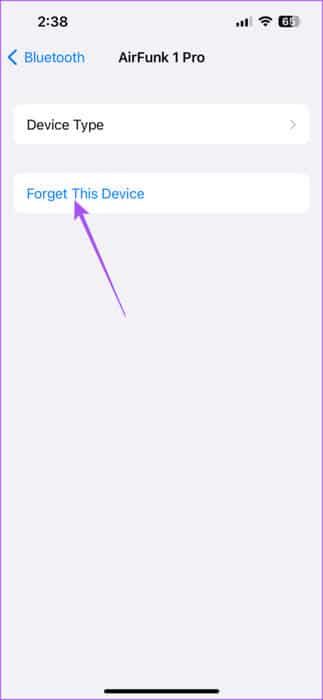
Paso 4: Después de eso, cierra la aplicación. Configuración de Y abra Telegram para verificar si el problema está resuelto.

2. Verifique los niveles de volumen de los altavoces
La siguiente solución básica que recomendamos es verificar los niveles de volumen en el altavoz de su iPhone. Es posible que hayas bajado previamente el volumen del altavoz de tu iPhone para no molestar a nadie a tu alrededor o que te molesten las notificaciones. Además de usar el botón para subir el volumen, así es como puede verificar el volumen del altavoz de su iPhone.
Paso 1: Abrir una aplicación Configuración de en tu iPhone.

Paso 2: Desplácese hacia abajo y toque Sonido y hápticos.
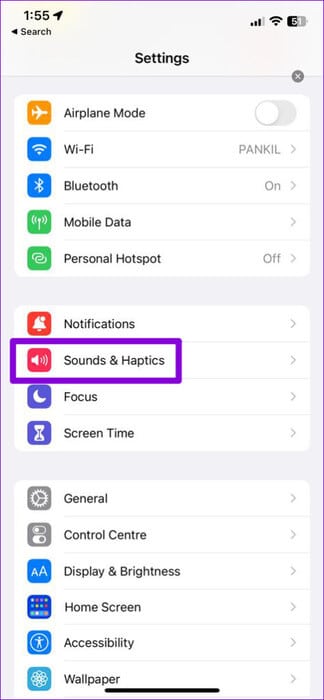
وة 3: Arrastre el control deslizante hacia la derecha para aumentar niveles de sonido.
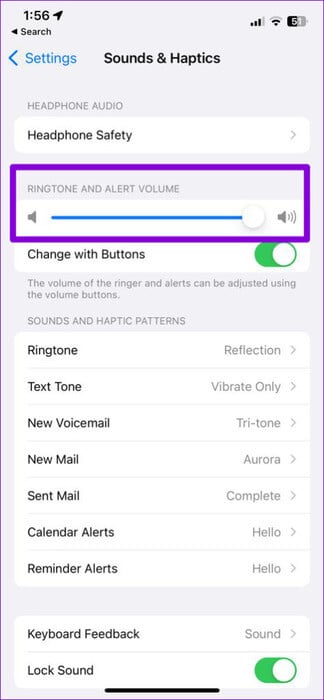

Consulte nuestra publicación cuando El volumen sigue subiendo o bajando en tu iPhone.
3. Forzar la detención y reiniciar Telegram
Otra solución básica efectiva es forzar el cierre y reiniciar la aplicación Telegram en su iPhone. Este método funciona principalmente cuando una aplicación comienza a bloquearse en su dispositivo.
Paso 1: En la pantalla de inicio de tu iPhone, desliza hacia arriba y mantén presionado para revelar Ventanas de aplicaciones en segundo plano.
Paso 2: Desliza hacia la derecha para buscar Telegram. Luego, tócalo y desliza hacia arriba para forzar Terminar la aplicación.
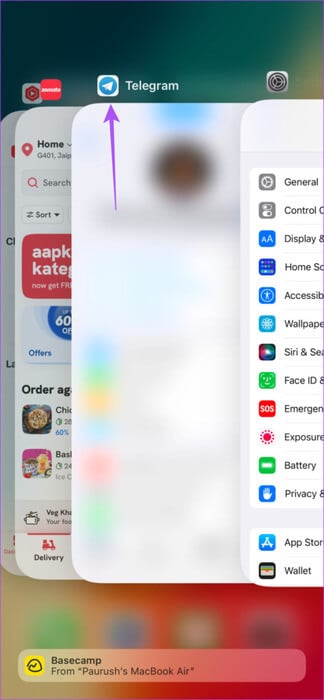
وة 3: reiniciar telegrama Para verificar que el problema está resuelto.

4. Deshabilite el modo de bajo consumo en IPHONE
Si ha habilitado el Modo de bajo consumo en su iPhone, esta puede ser la razón por la cual las llamadas no se cambian al altavoz. Si realmente desea realizar llamadas de Telegram con el altavoz, le sugerimos que desactive el modo de bajo consumo.
Paso 1: Abrir una aplicación Configuración de En un dispositivo iPhone Tu.

Paso 2: Desplácese hacia abajo y toque la batería.
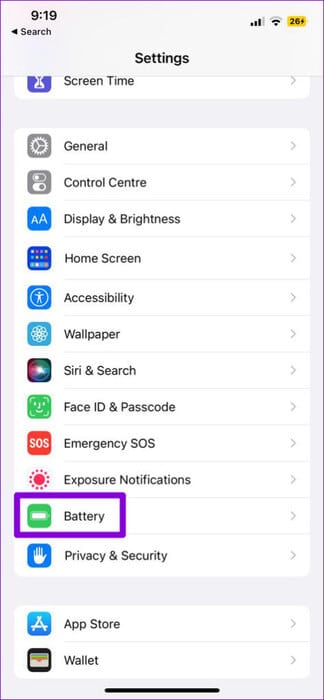
وة 3: Toca el interruptor junto a Modo de bajo consumo para deshabilitar la función.
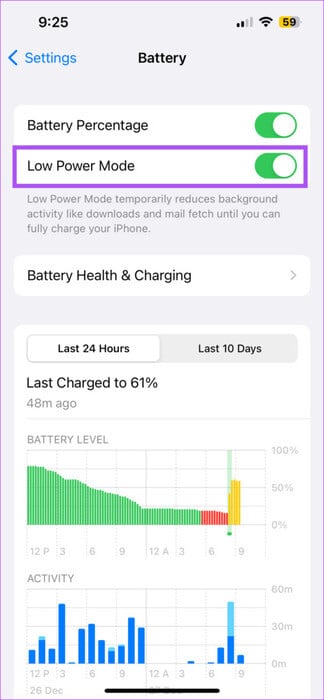
Paso 4: cerrar app Configuración de y abrir Telegram Para verificar que el problema está resuelto.

Telegram también ofrece un modo de ahorro de energía incorporado. Puedes leer nuestro post que explica Modo de ahorro de energía en Telegram Y deshabilite la función en la aplicación.
5. Restablecer todas las configuraciones
Si aún enfrenta el problema, le sugerimos que restablezca todas las configuraciones de su iPhone. Al hacerlo, se restablecerán todas las configuraciones del iPhone a sus valores predeterminados sin perder sus datos personales. Esto restaurará el funcionamiento normal del altavoz de su iPhone.
Paso 1: Abrir una aplicación Configuración de en tu iPhone.

Paso 2: Desplácese hacia abajo y toque general.
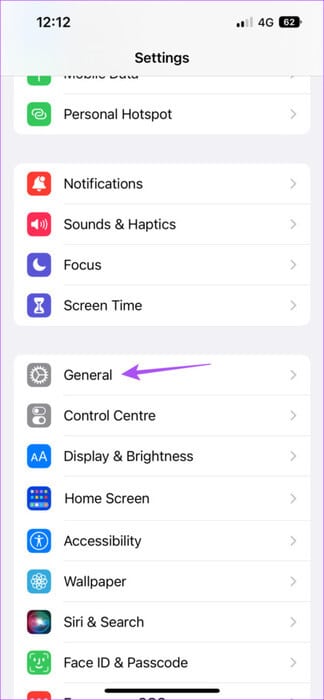
وة 3: Desplácese hasta la parte inferior y seleccione "Mover o restablecer iPhone".
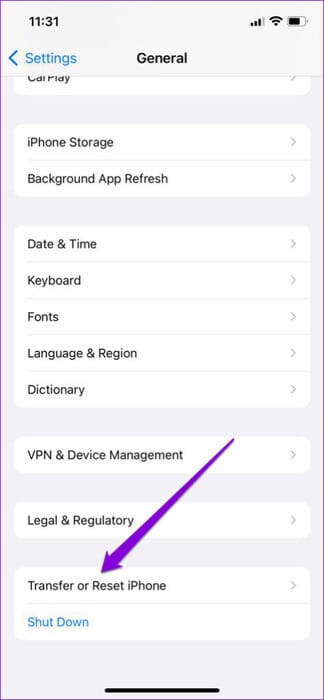
Paso 4: Haga clic en Reiniciar.
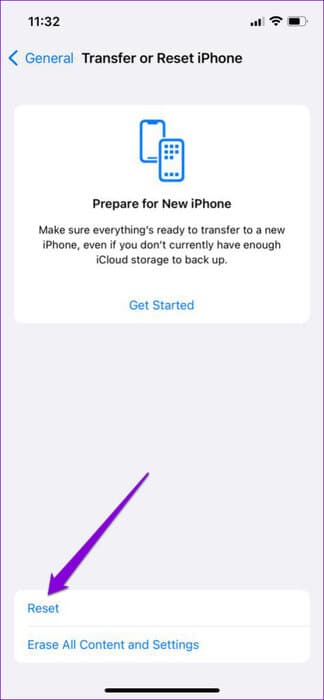
Paso 5: Haga clic en Restablecer todos los ajustes.
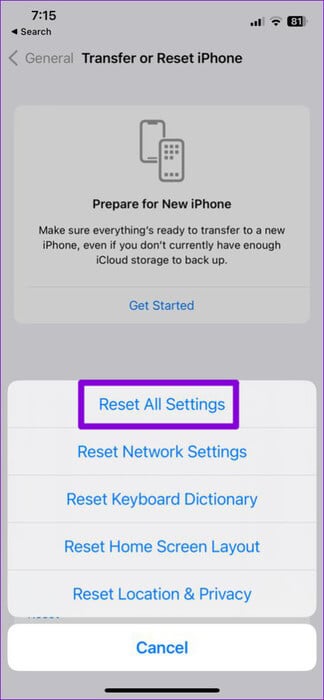
Paso 7: Haga clic en Restablecer todos los ajustes nuevamente para confirmar.
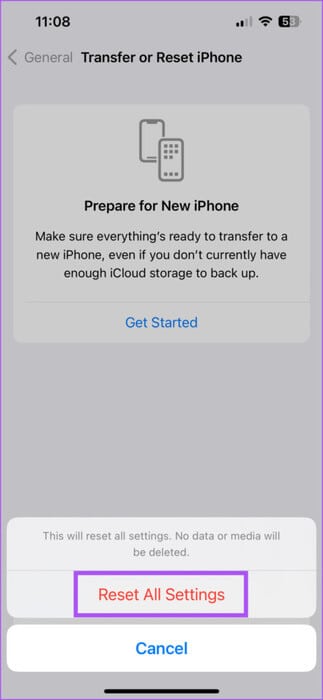
Paso 8: Después de eso, su iPhone se reiniciará y eliminará todas estas configuraciones. después , Reiniciar Telegram para comprobar si el problema está resuelto.
6. Actualización de telegramas
Puede haber algún error en la versión actual de Telegram que no habilita el altavoz de tu iPhone durante las llamadas. Puede actualizar a la última versión de Telegram y verificar si el problema está resuelto.
Actualización de Telegram en iPhone
7. Actualizar IOS
Si aún enfrenta el problema incluso después de actualizar la aplicación, también le sugerimos que actualice la versión de iOS en su dispositivo. A veces, la versión de iOS incluye un error que impide que una parte física de tu iPhone deje de funcionar correctamente.
Paso 1: Abrir una aplicación Configuración de en tu iPhone.

Paso 2: Haga clic en general.
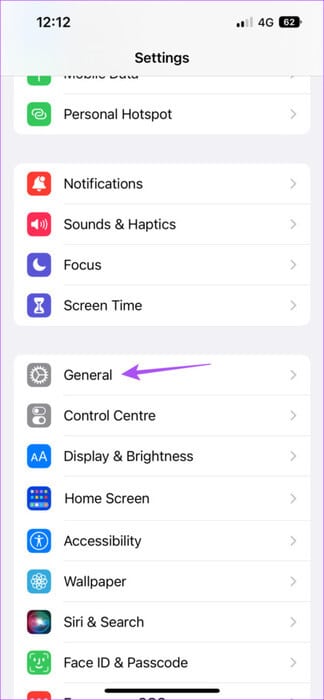
وة 3: Haga clic en actualizar software.
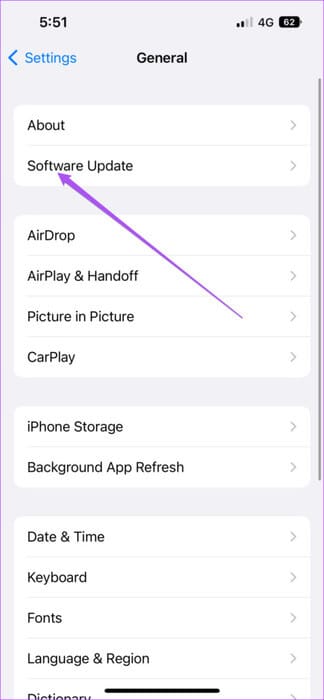
Paso 4: Si hay una actualización disponible, descárgala Actualizar e instalarlo.
Paso 5: Luego , reiniciar telegrama Y comprueba si el problema está resuelto.

Ponlos en altavoz
Estas soluciones deberían ayudar a arreglar las llamadas de Telegram sin cambiar al altavoz en su iPhone y responder llamadas usando Telegram. Si bien hablar con sus contactos en el altavoz obviamente hace que sus conversaciones sean fácilmente audibles para los demás, puede ser muy conveniente si el auricular de su iPhone no suena lo suficientemente fuerte. Consulte nuestra publicación si es Las llamadas de Telegram no suenan en tu iPhone.